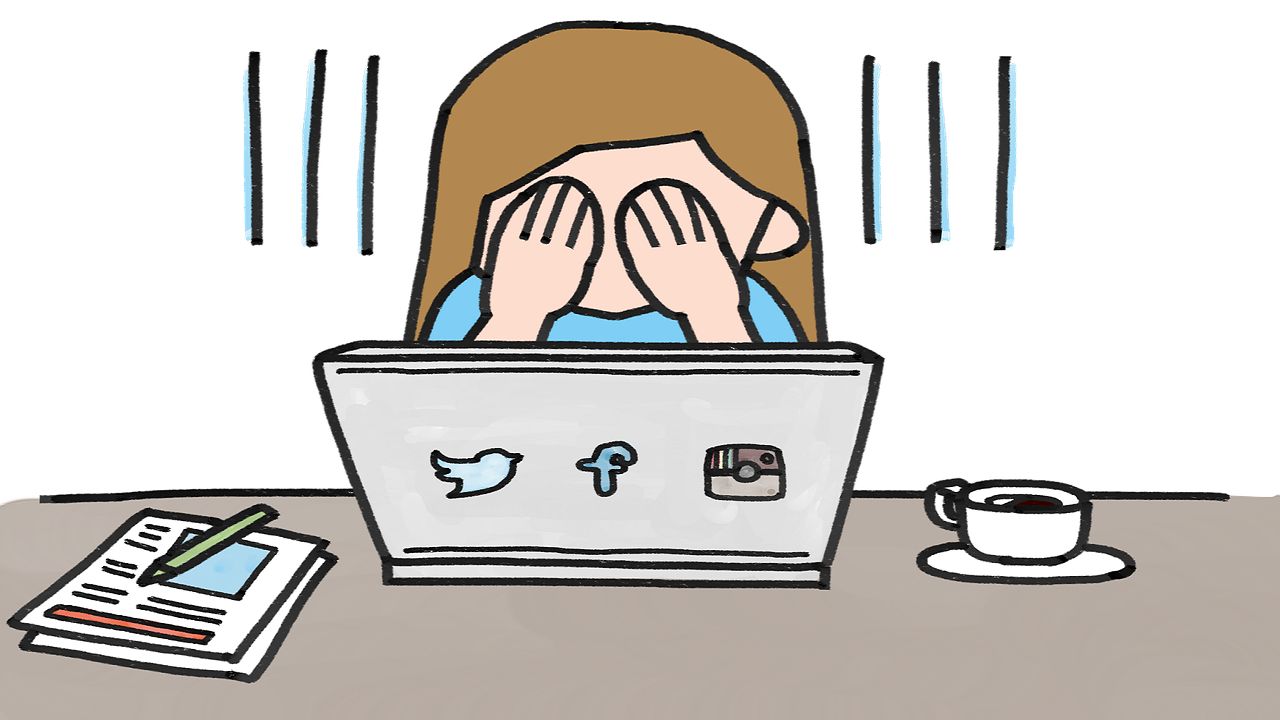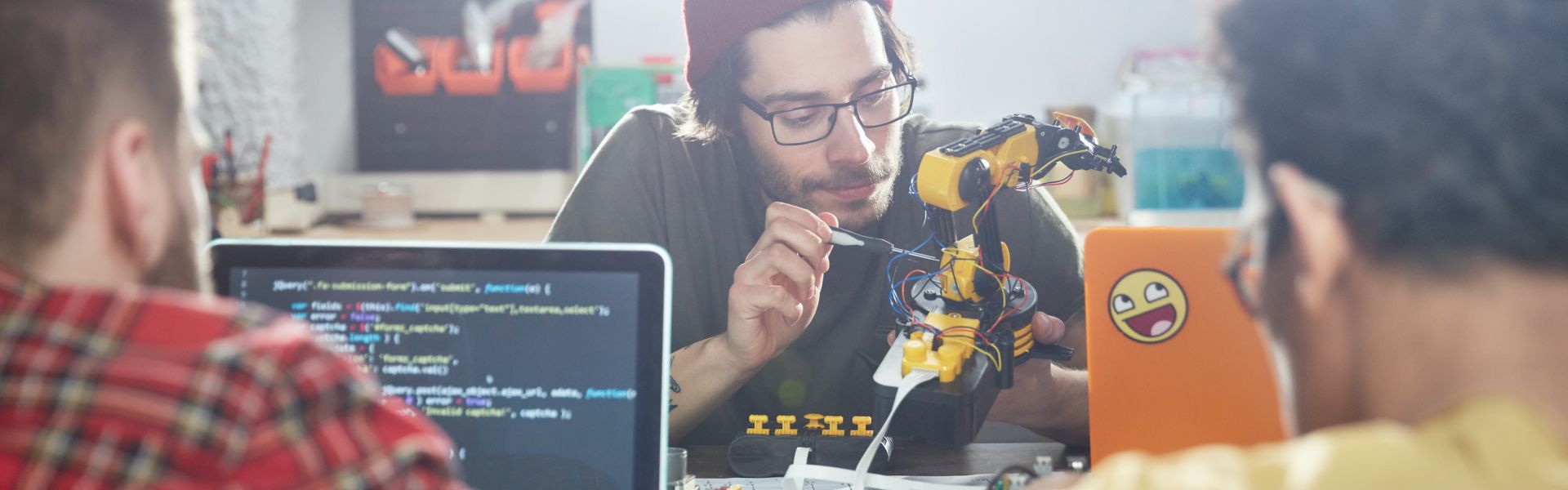以可消费但功能足够强大的方式表示业务对象本身就是一个挑战。自从2006年加入SAP以来,我目睹了许多不同的方法如何提供一个平面图,该平面图可以提供业务对象最重要方面的简单概述,同时显示所有相关信息并支持编辑和创建用例。
在本文中,什么是软件企业,我想回顾一下最重要的到目前为止,我想在此基础上解释一下我们是如何在sapfiori2.0中实现当前的对象页面设计的。没有一个楼层平面图的定义可以与今天的对象页面相匹配,显示一个对象的各个方面需要用户在许多不同的窗口和对话框之间导航。作为享受计划的一部分,在设计公司Frog的支持下,SAP为R/3平面布置图制定了第一个指导方针(但不称为平面布置图)。
SAP享受(1999)
SAP享受单屏事务。
在享受SAP计划期间,引入了单屏事务。这种设计模式包括许多选项,允许用户在不离开屏幕的情况下浏览甚至复杂的对象,从而克服了以前版本的sapgui中打开对话框的问题。左侧的概述面板(2)允许用户在许多不同的对象之间导航,而右侧的对象以结构化方式显示,在顶部(4)显示对象标题信息,在下面显示相关内容和项目(5)。当时的特点是过度使用制表符来容纳与一个小屏幕上的信息一样多的信息,而不进行滚动(在顶部的标题部分[4]和底部的项目详细信息部分[6])
这种设计的最大问题是由掌握从概述(2)到详细信息部分以及项目列表(5)和项目详细信息(6)之间的详细信息关系;选择中的一个更改将导致整个屏幕发生更改。此外,在不同的选项卡中隐藏如此多的信息会阻止用户获取对象信息的整体视图,并且存在相关数据点分散在多个选项卡上的高风险,迫使用户来回切换(更不用说编辑模式中的错误处理)。因此,像SAP Screen Personas这样的工具最常见的任务之一就是从多个选项卡收集字段,新的平面布置图为用户提供了一个屏幕上的所有信息,避免了打开多个对话框的需要。
缺点:具有主-细节关系的导航选项的多样性造成了复杂性,开心返利,并具有不可预测的屏幕变化的风险。标签带分隔对象信息并阻止整体视图。
您可以在我们的SAP用户体验社区网站上找到SAP R/3样式指南。
UI标准(2002-2007)
UI标准2.0中的对象实例楼层平面图(OIF)。
在从本机技术过渡到web技术的过程中,SAP用户界面的标准化继续的。2002年至2007年间,基于模式和平面图的综合设计系统不断完善和实施。
2002–CRM以人为本用户界面:细节2005–SAP Business ByDesign:对象实例楼层平面(OIF)、快速活动楼层平面(QAF)2005–ERP专业应用指南:OIF、QAF2007–SAP Business Suite 1.1用户界面指南:OIF、QAF
在此过渡期间,用于显示业务对象的floorplan的基本结构基本上保持不变:对象头用于显示对象的最重要属性,选项卡条用于结构内容。
上图显示了2007 business suite指南中的对象实例floorplan(OIF)。与SAP享受屏幕相比,大数据与应用,对象标题(B–标识区域)得到了简化,视觉层次结构更加明显。双工具栏(D和G)是该版本的一个特定功能,用于提高工具栏的可访问性。这里的标签条(E)甚至是分层的,这样子标签在每个标签中都是可能的。这导致了深度导航结构和高度的内容分割。
除了强大的OIF,另一个对象平面图在2005年引入了ByDesign指南。快速活动平面图(QAF)没有标签。它仅用于显示特定任务所需的字段。通过QAF,用户可以打开完整对象功能的OIF。
Pro:清晰的页面结构,简化的页眉和严格的信息层次结构。支持复杂对象(OIF)和基于任务的对象视图(QAF)的可扩展方法。
缺点:信息分散在多个选项卡上的问题尚未解决。尤其是在编辑场景中,错误处理是一个巨大的问题。
2012年SAP Business ByDesign的UI样式指南可以在我们的SAP用户体验社区网站上找到。
UI指南2.0(2010)
Business Suite指南2.0中的概述页,该指南是根据CRM WebClient UI设计的。
2007年,CRM用新的WebClient用户界面取代了以人为中心的用户界面,并放弃了标签条。新的概述页面(OVP)在一个长的连续页面上列出了所有对象方面。这是朝着我们今天所知的本地web体验迈出的一步,它将滚动置于屏幕更改和模式上。
OVP提供了一个带有全局标题工具栏的简单标题。内容被组织在所谓的分配块中,这些分配块被放置在彼此的下面,并且可以由用户来安排。第一个赋值块是为常规头属性保留的。对于许多对象,这允许用户在一个页面上获得对象所有方面的良好概述,而无需导航。